クレジットカードの登録手順
最近はクレジットカードを登録して、そこから広告費をお支払いになる場合がほとんどです。昔は振り込みを選択される方もいらっしゃいましたが、最近はめっきり少なくなりました。
振り込みの場合は毎月作業に手間がかかり、振り込み手数料もかかる上に、入金確認が取れるまでに2〜3日ほど時間がかかることがあります。カードと比較するとやはりカードの方が便利ですね。
グーグルアドワーズへのクレジットカードの登録方法についてご説明いたします。
登録手順
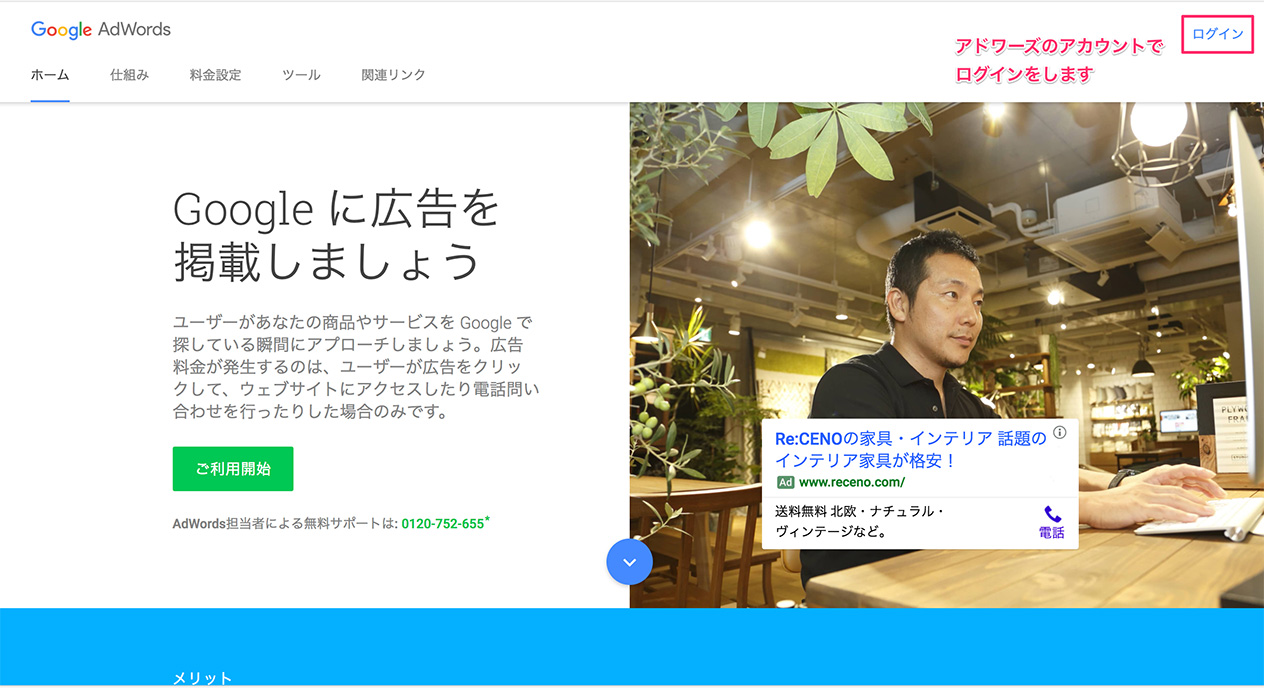
まず、グーグルのログイン画面を開きます。https://adwords.google.com/intl/ja_jp/home/
画面右上の「ログイン」ボタンをクリックし、アドワーズを管理しているのグーグルアカウントでログインします。
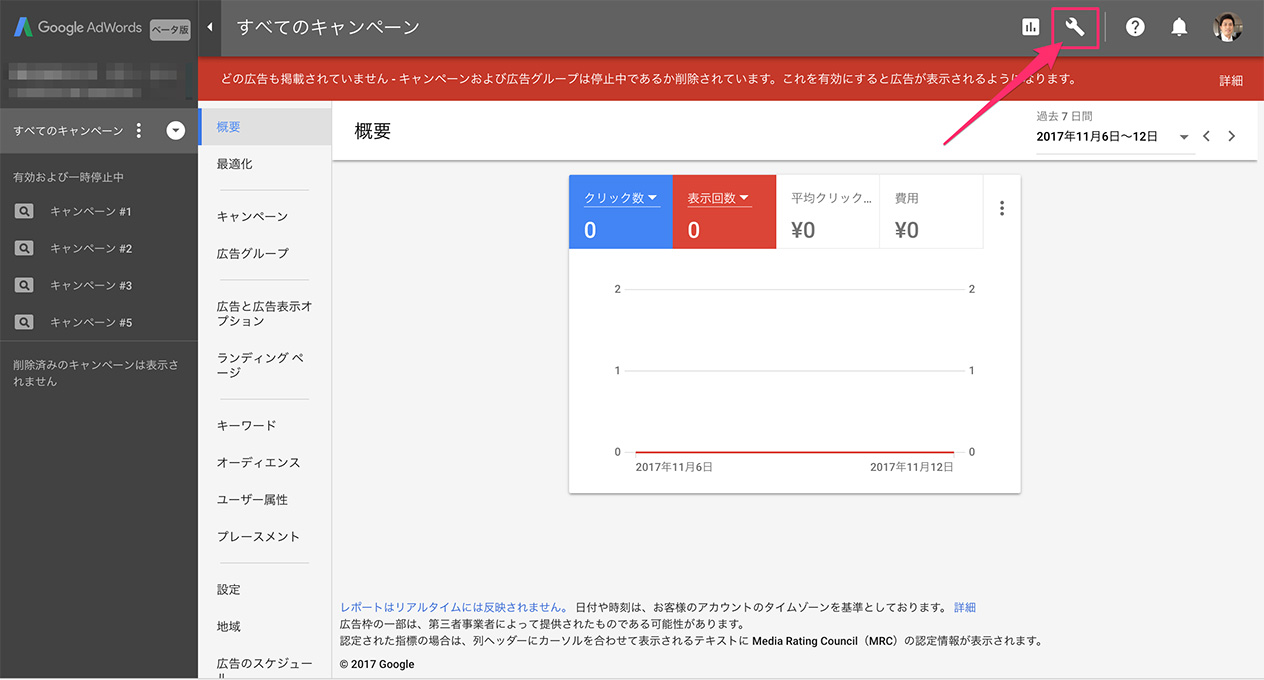
アドワーズの画面が開いたら、画面右上の「工具マーク」のアイコンをクリックします。
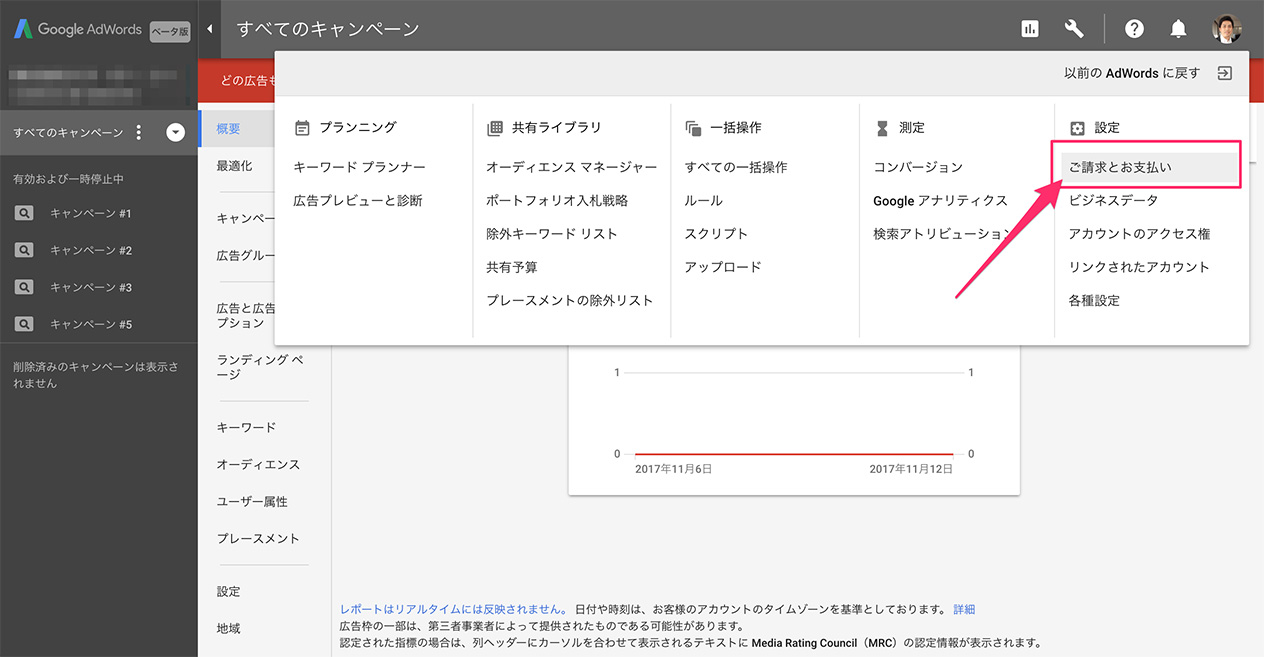
リストが開いたら「ご請求とお支払い」をクリックします。
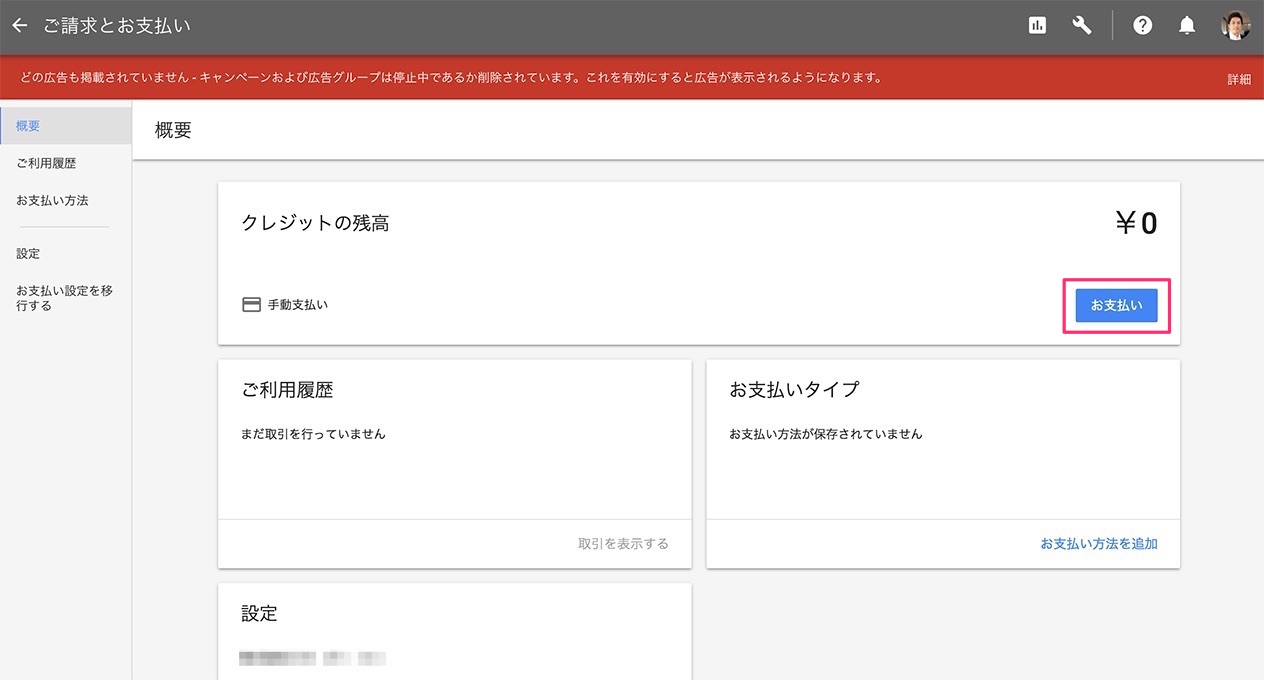
請求とお支払いの「概要」の画面が表示されました。クレジットの残高が¥0となっています。その下の「お支払い」の青いボタンをクリックします。
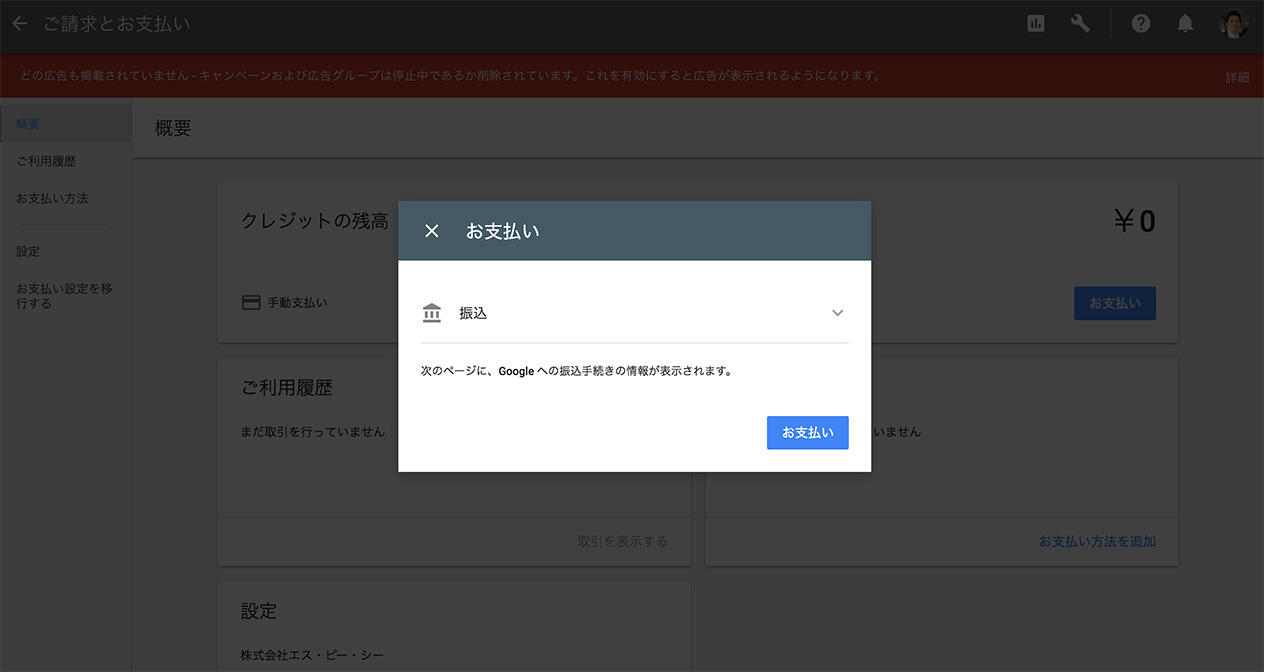
お支払いのポップアップ画面が開きます。振り込みの右側にある「V」マークをクリックします。
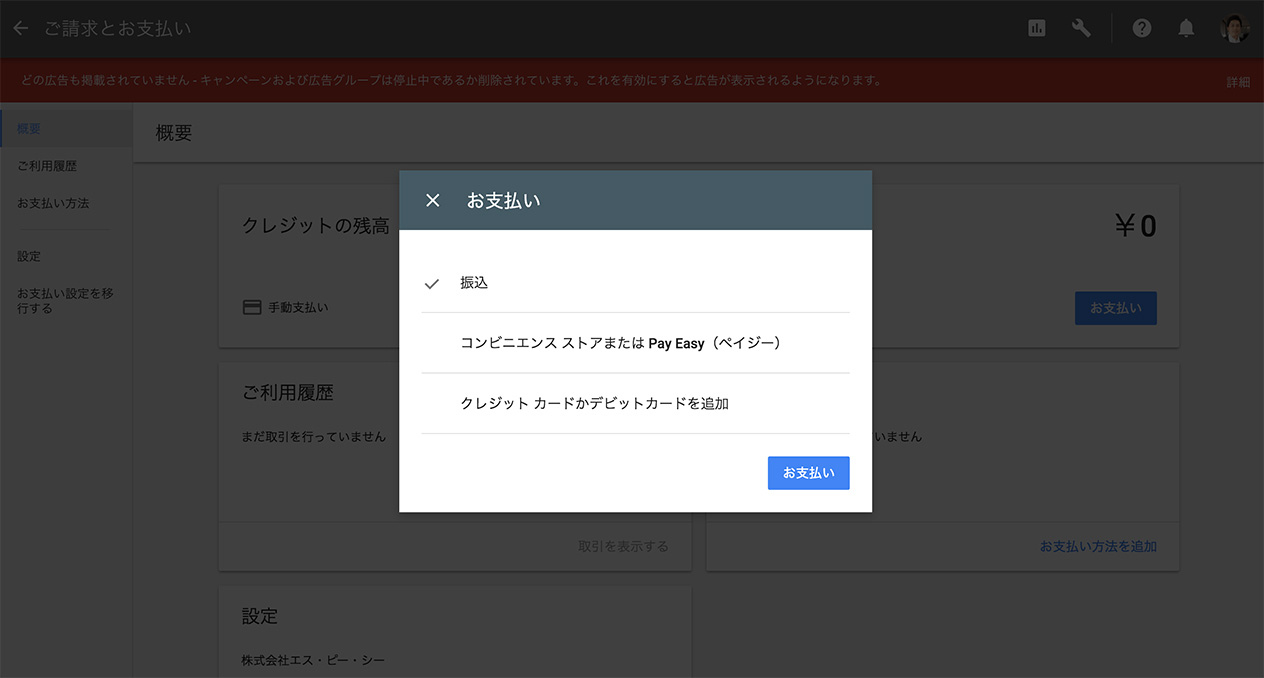
すると、他のお支払い方法が表示されます。「クレジットカード」をクリックします。
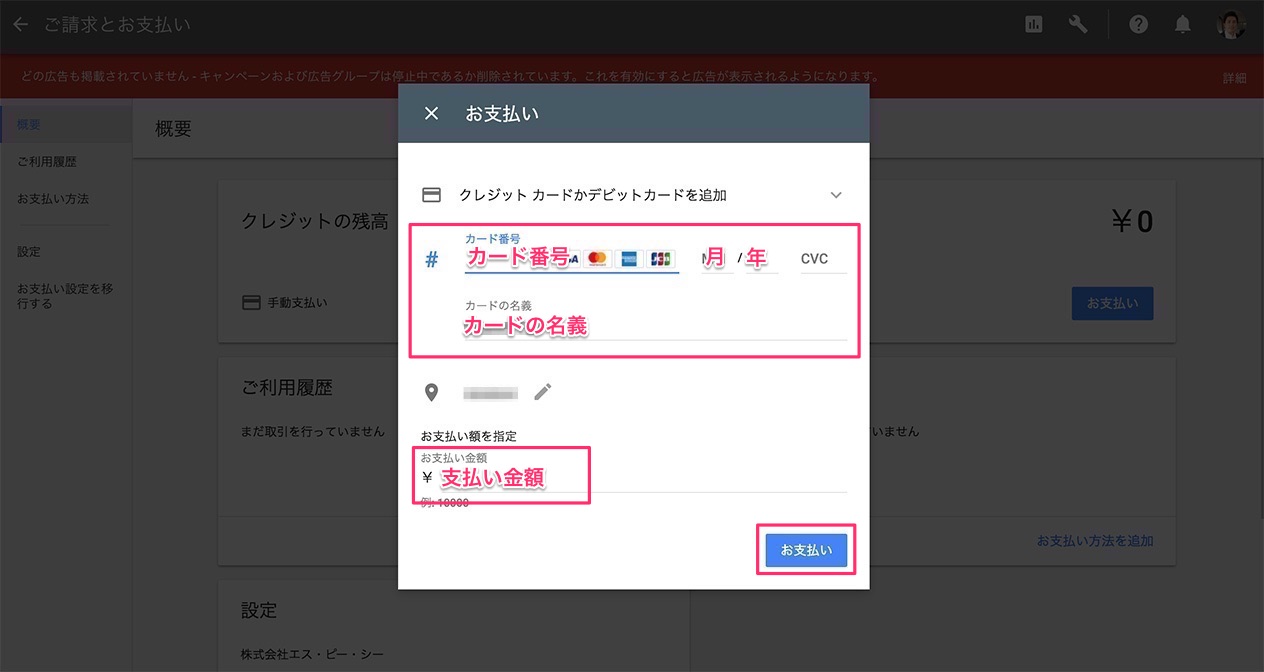
クレジットカード情報を入力する画面が開きます。CVCと書かれた項目にはカードの裏面に書かれている3桁の数字を入力します。
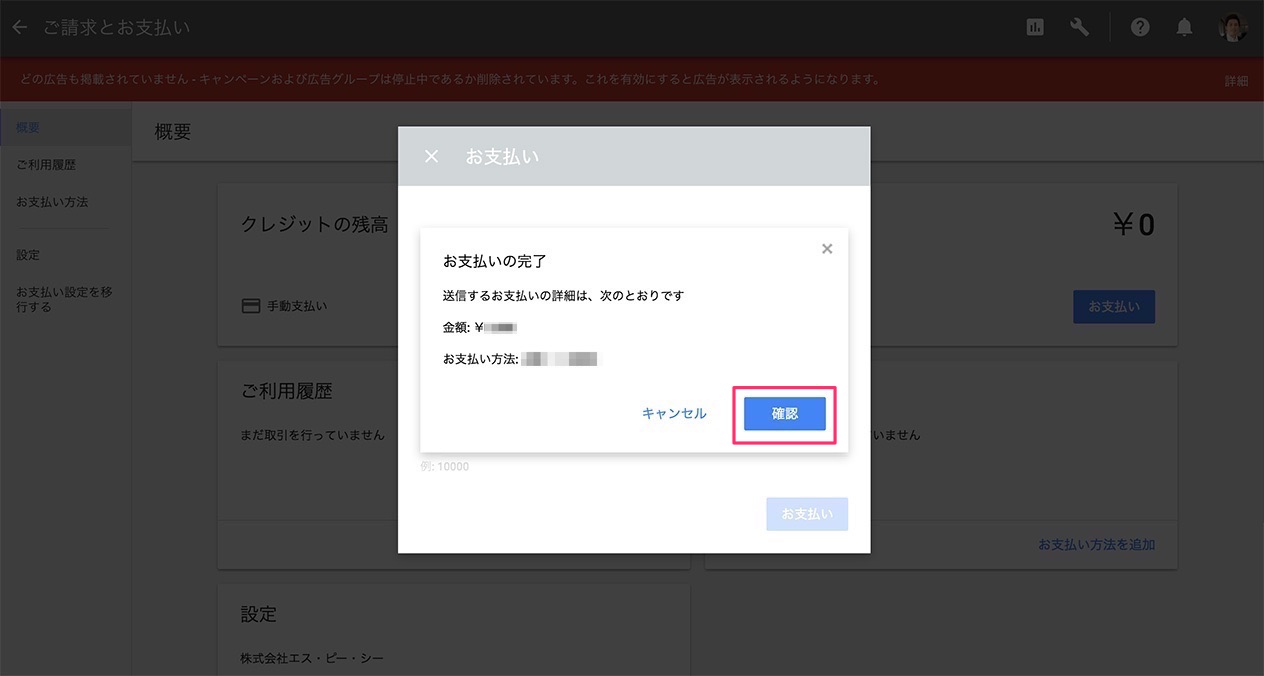
入力した内容に間違いがないか、確認画面で確認します。間違いなければ「確認」のボタンをクリックします。
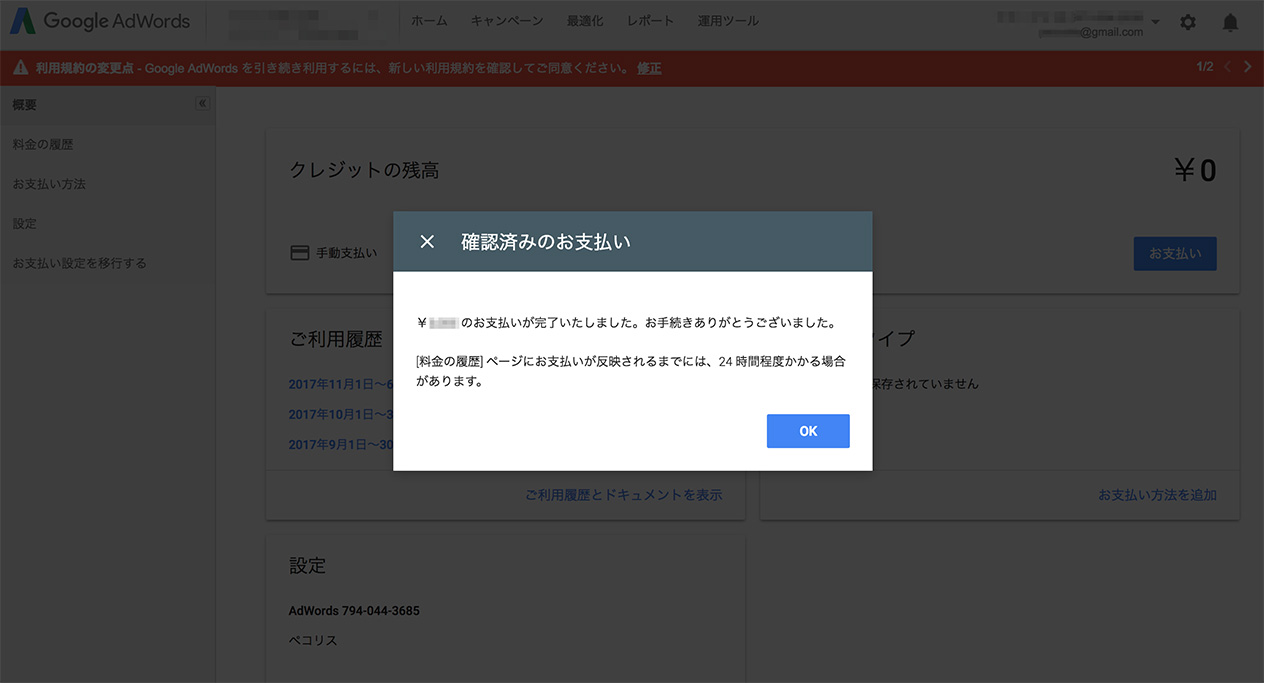
お支払いが完了しました。
請求とお支払いの「概要」の画面が表示されたら、クレジットの残高を確認します。先ほど入金した金額が表示されていれば、入金処理が完了しています。
自動支払いの設定方法
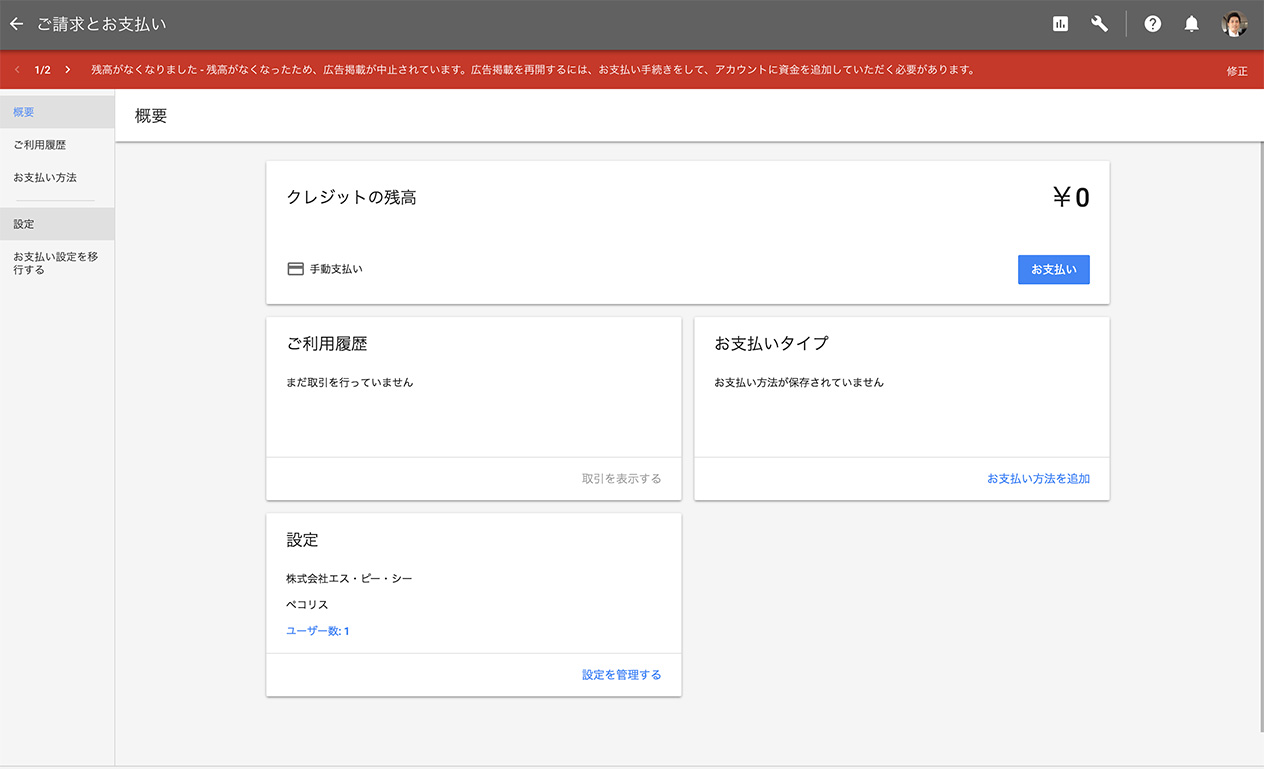
アドワーズの概要の画面を開き、左側メニュの「設定」をクリック。
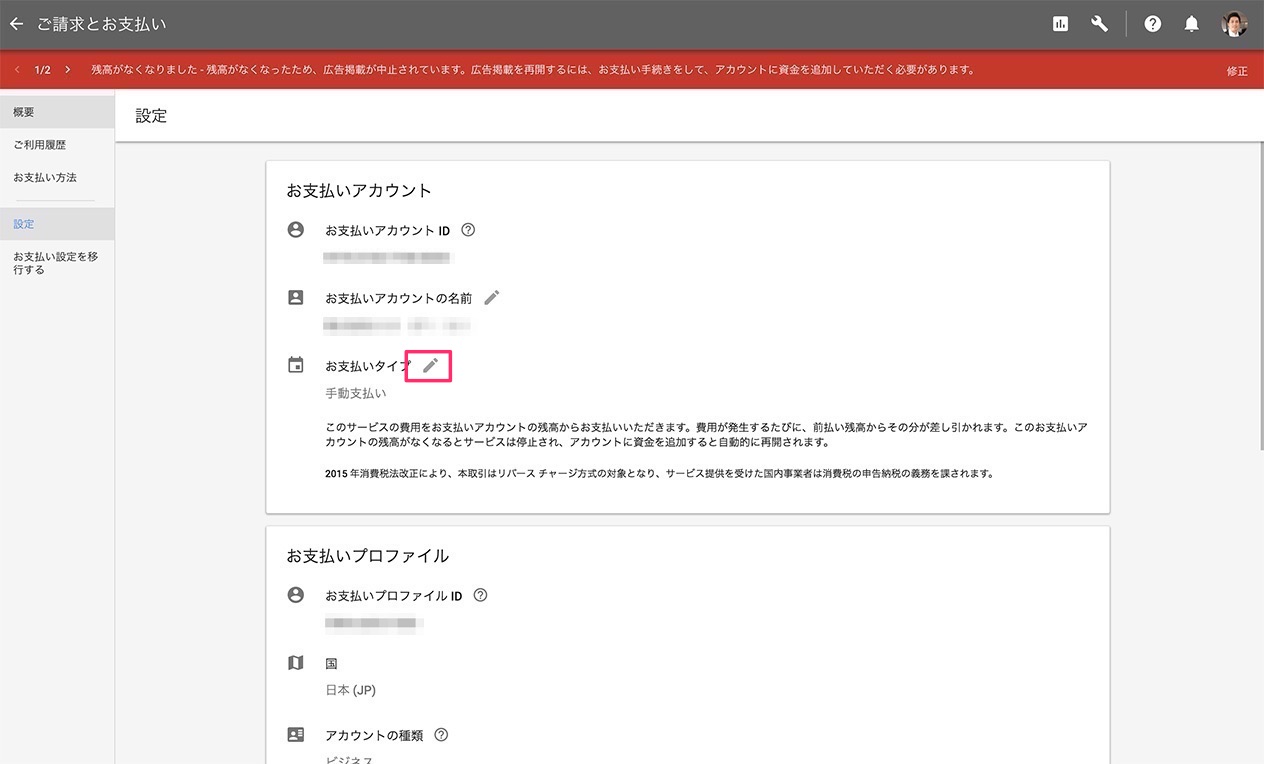
お支払いタイプの鉛筆マークをクリック。
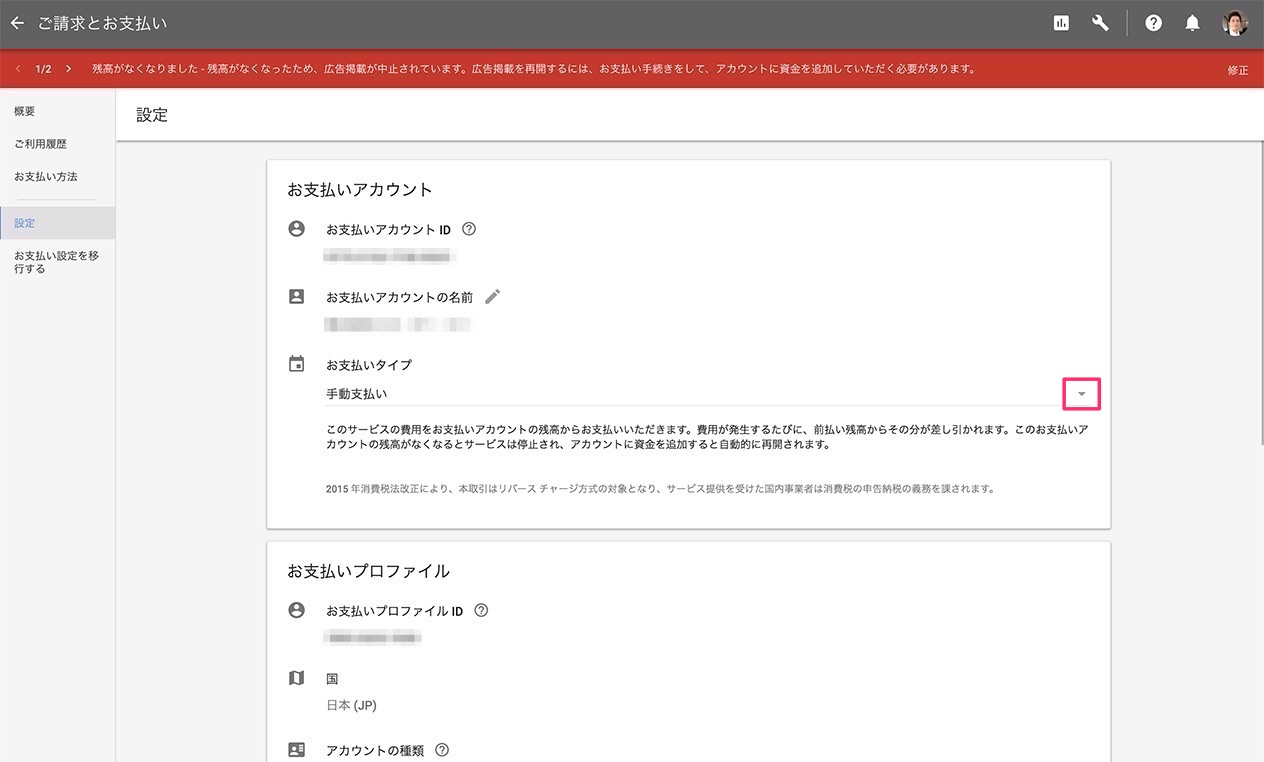
手動支払いの右端の「V」をクリック。
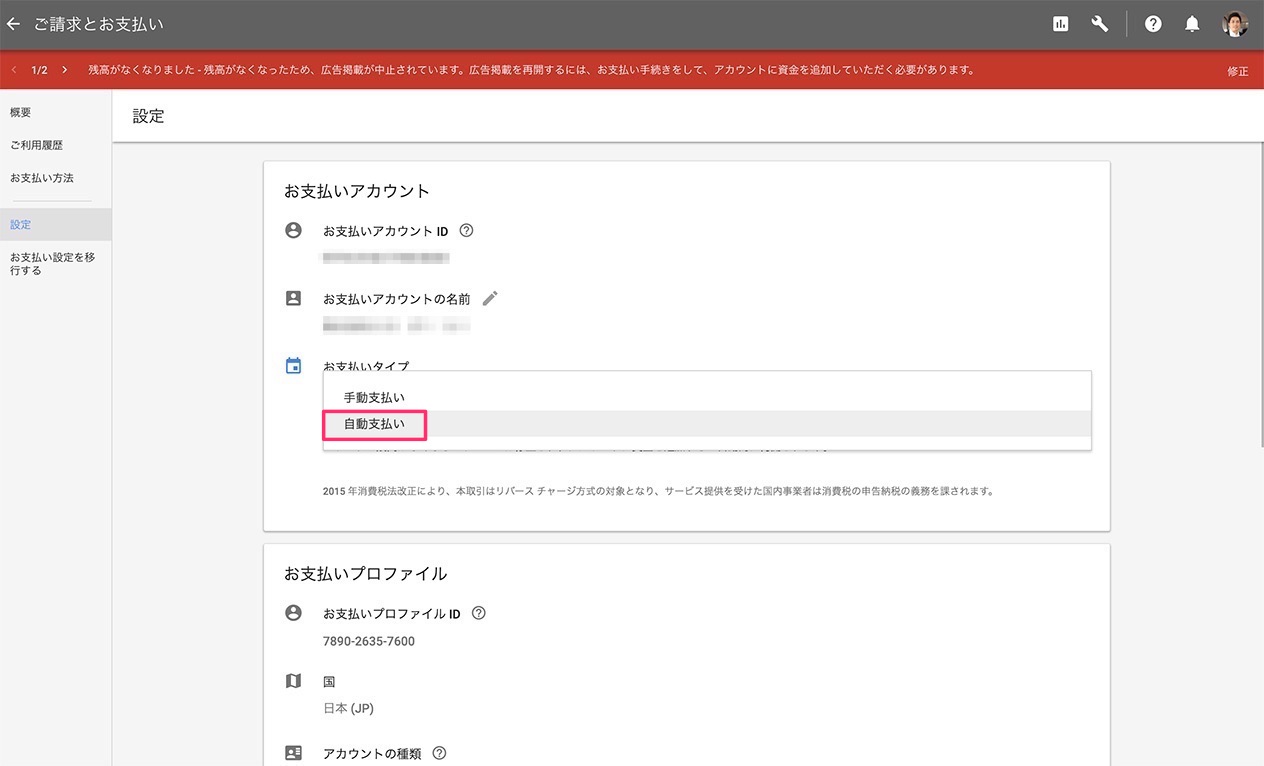
手動支払いと自動支払いのリストが表示されるので、自動支払いをクリックして設定します。
クレジットカードの登録が済んでいない場合は、カード情報の登録画面が表示されます。カード情報をご登録いただき自動支払いの設定を完了します。
旧画面での登録手順
まず、グーグルのログイン画面を開きます。https://adwords.google.com/intl/ja_jp/home/
画面右上の「ログイン」ボタンをクリックし、アドワーズを管理しているのグーグルアカウントでログインします。
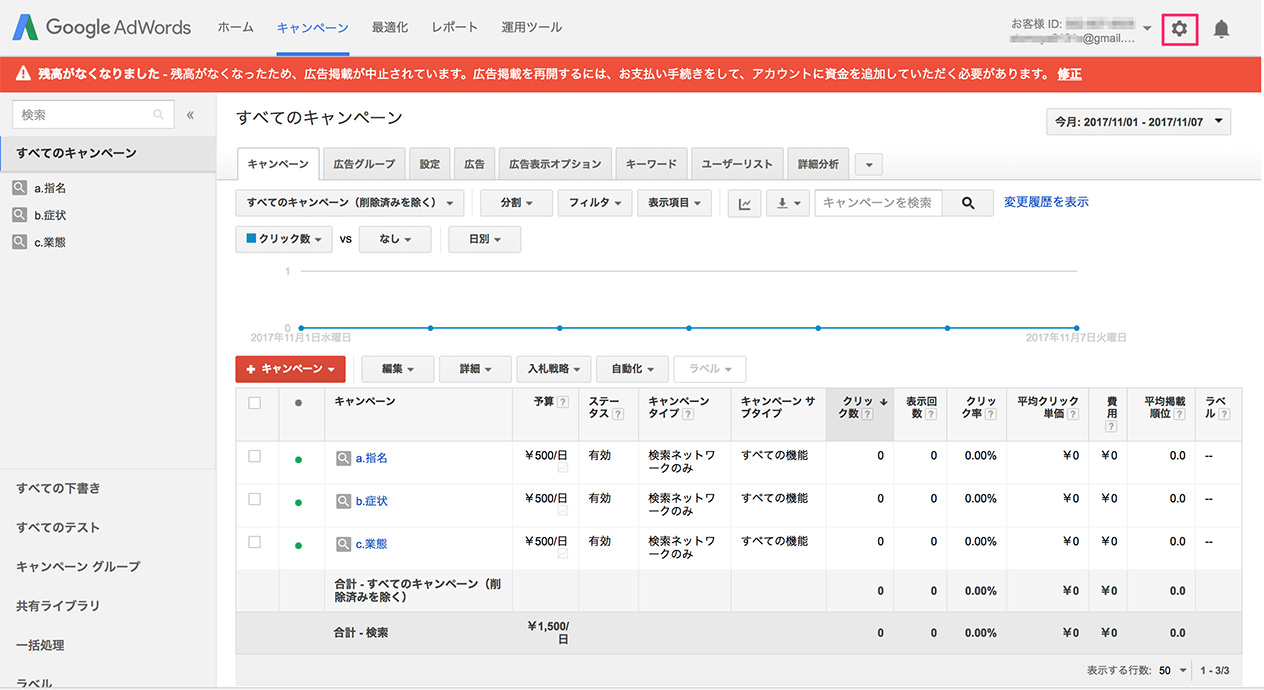
アドワーズの画面が開いたら、画面右上の「歯車マーク」のアイコンをクリックします。
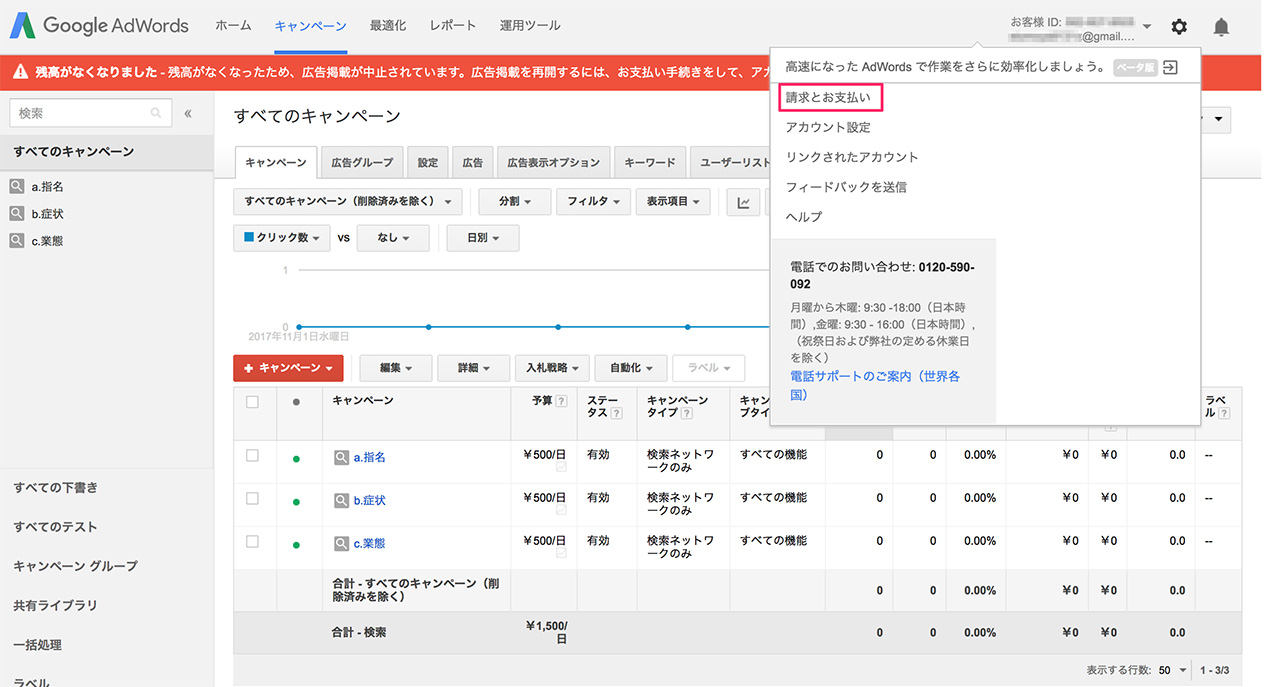
リストが開いたら「請求とお支払い」をクリックします。
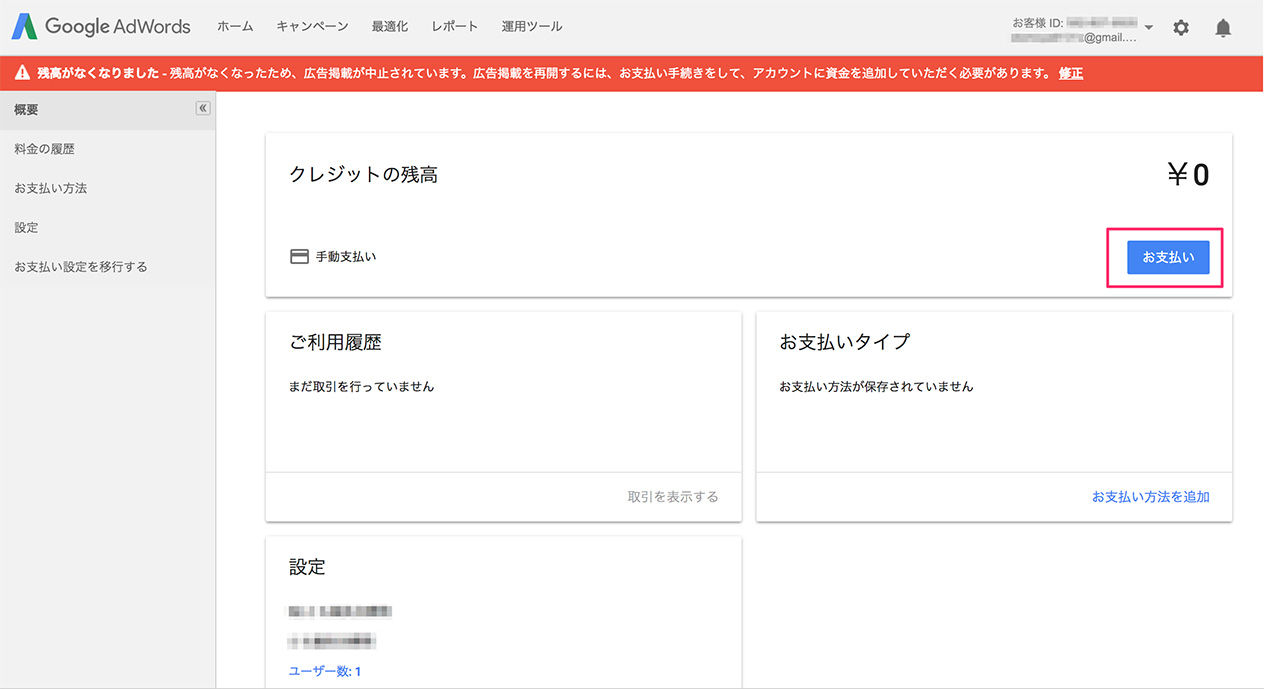
請求とお支払いの「概要」の画面が表示されました。クレジットの残高が¥0となっています。その下の「お支払い」の青いボタンをクリックします。
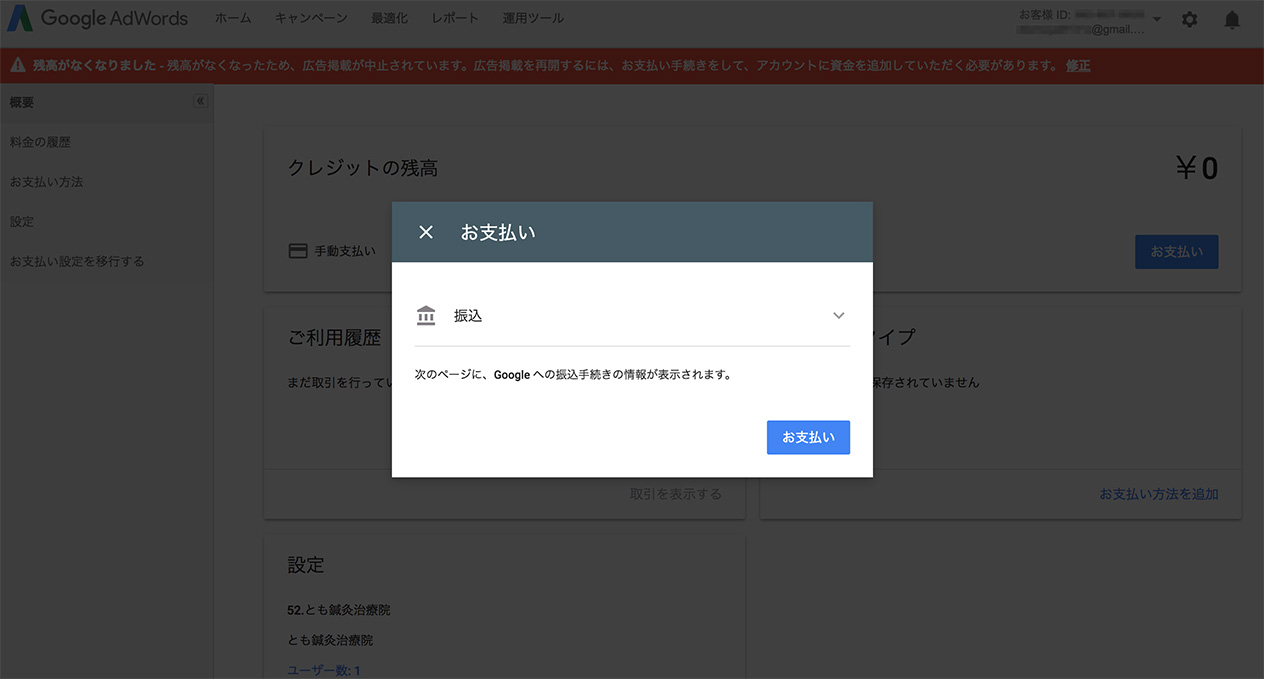
お支払いのポップアップ画面が開きます。振り込みの右側にある「V」マークをクリックします。
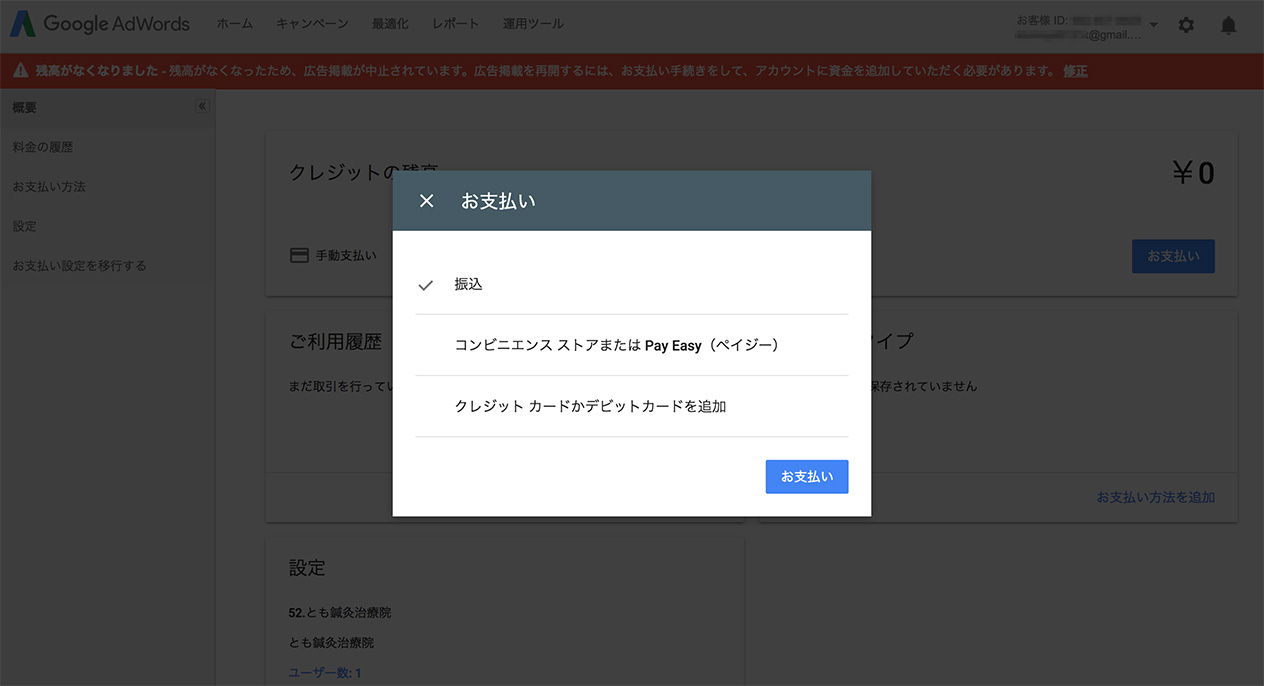
すると、他のお支払い方法が表示されます。「クレジットカード」をクリックします。
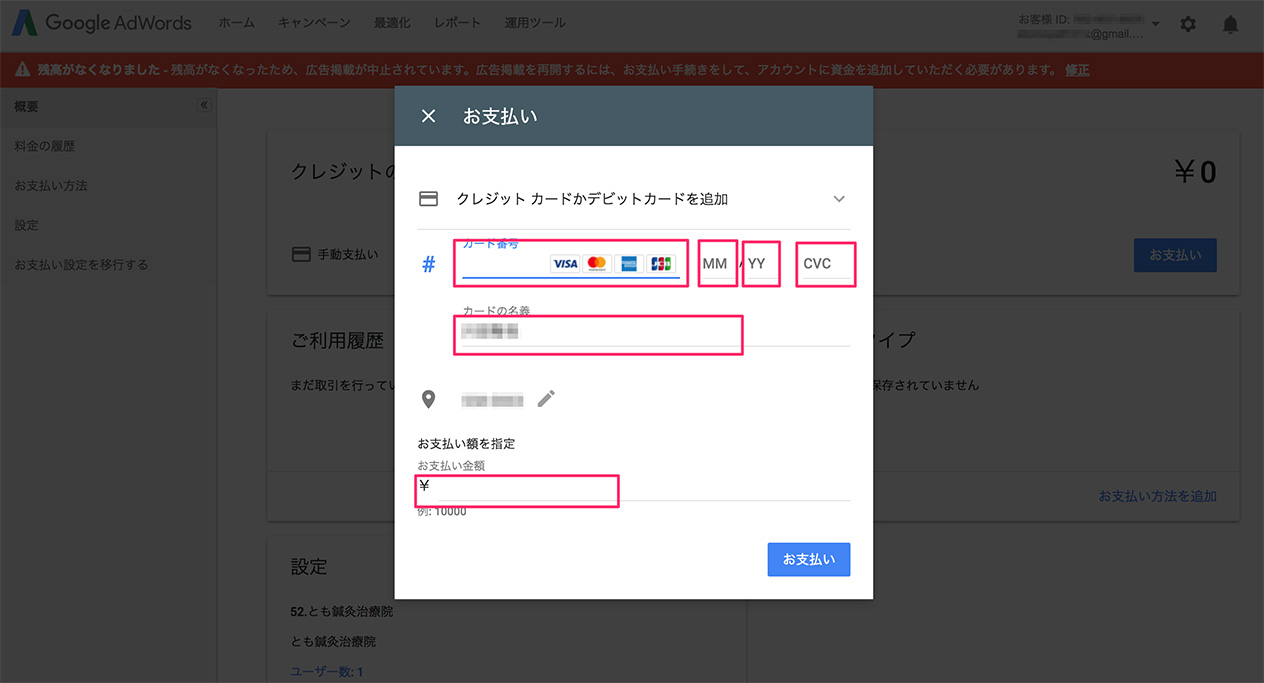
クレジットカード情報を入力する画面が開きます。CVCと書かれた項目にはカードの裏面に書かれている3桁の数字を入力します。「お支払い金額」の部分には、今回決済する金額を入力します。30,000円をカードで入金したい場合には、こちらに30,000と入力します。
入力が完了したら、「お支払い」のボタンをクリックします。
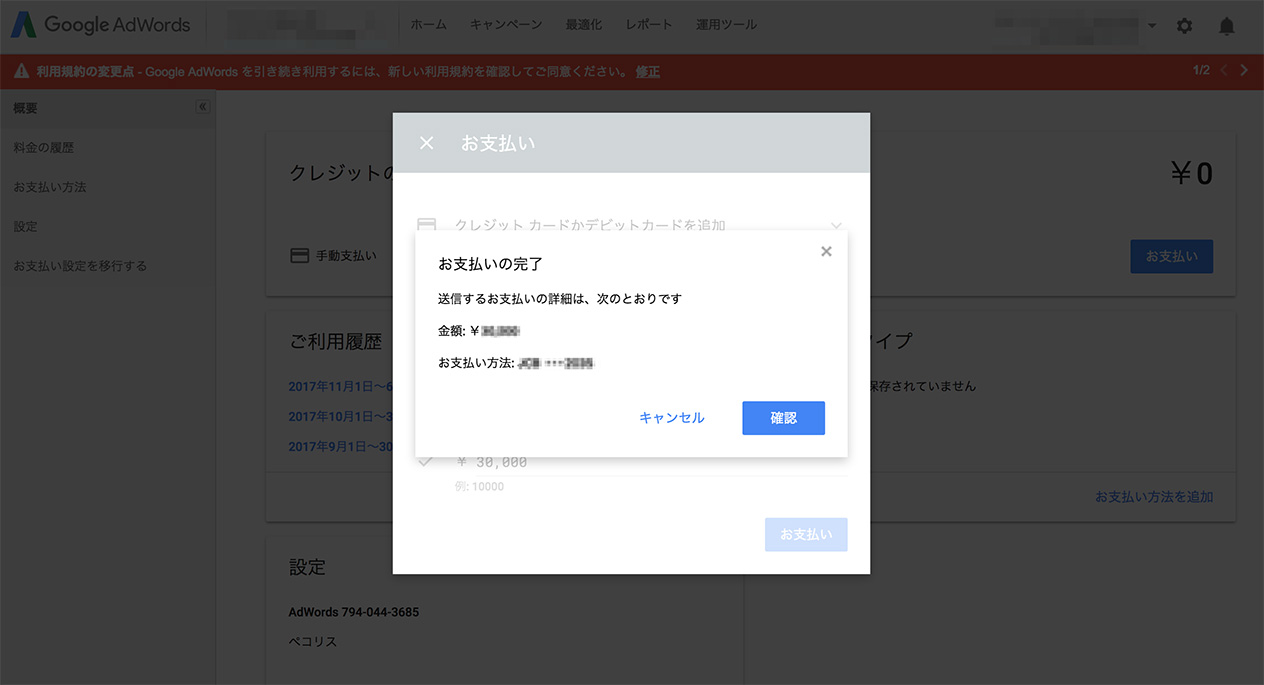
入力した内容に間違いがないか、確認画面で確認します。間違いなければ「確認」のボタンをクリックします。
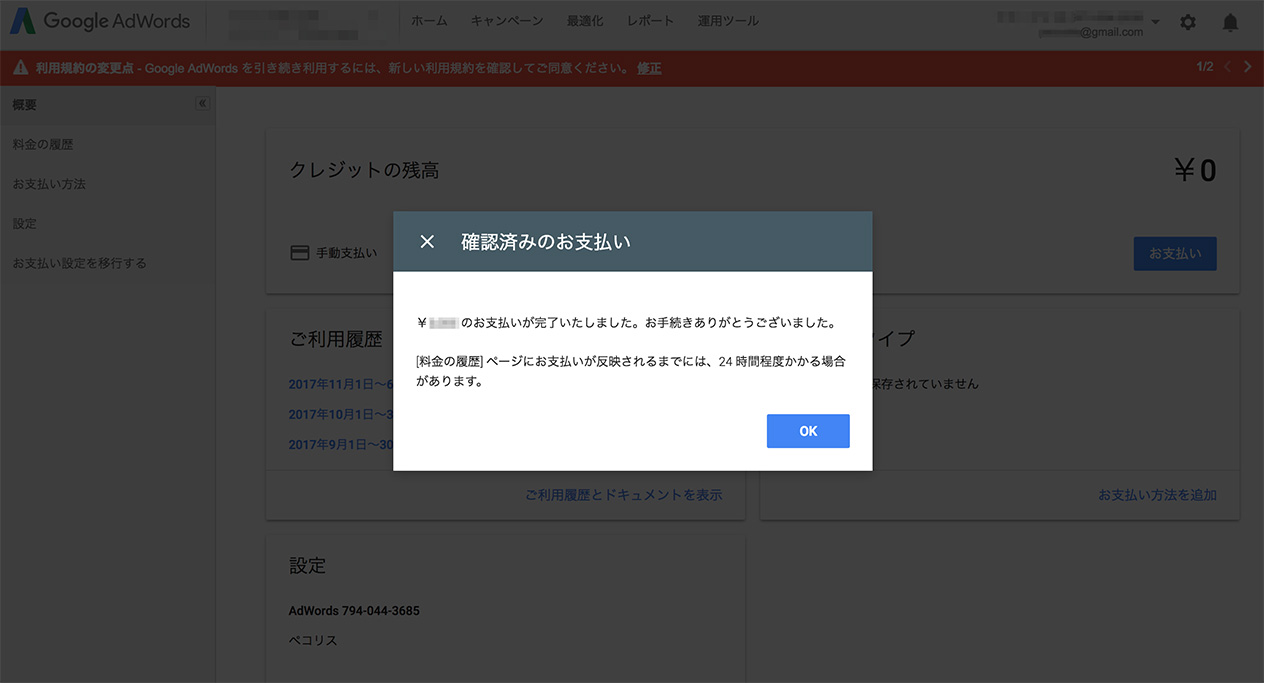
お支払いが完了しました。
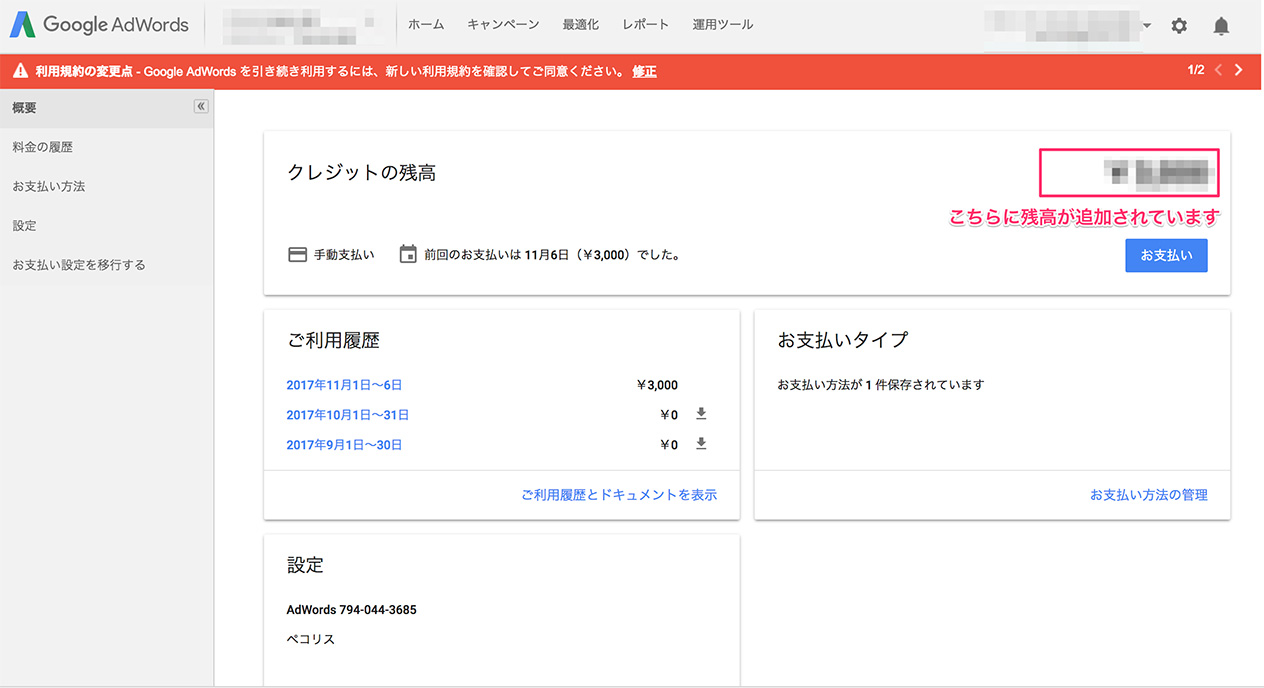
請求とお支払いの「概要」の画面が表示されたら、クレジットの残高を確認します。先ほど入金した金額が表示されていれば、入金処理が完了しています。


 2017.11.13
2017.11.13


